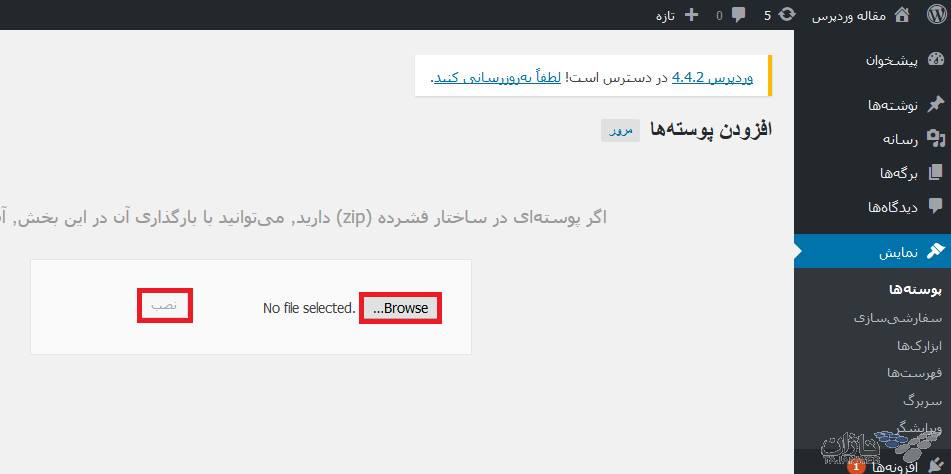چگونه ظاهر سایت وردپرس را تغییر دهیم
جهت تغییر قالب وردپرس به روش زیر عمل نمایید، پس از ورود به بخش مدیریت وردپرس یا همان داشبورد وردپرس، از منوهای سمت راست روی گزینه نمایش و سپس پوسته ها کلیک نمایید.
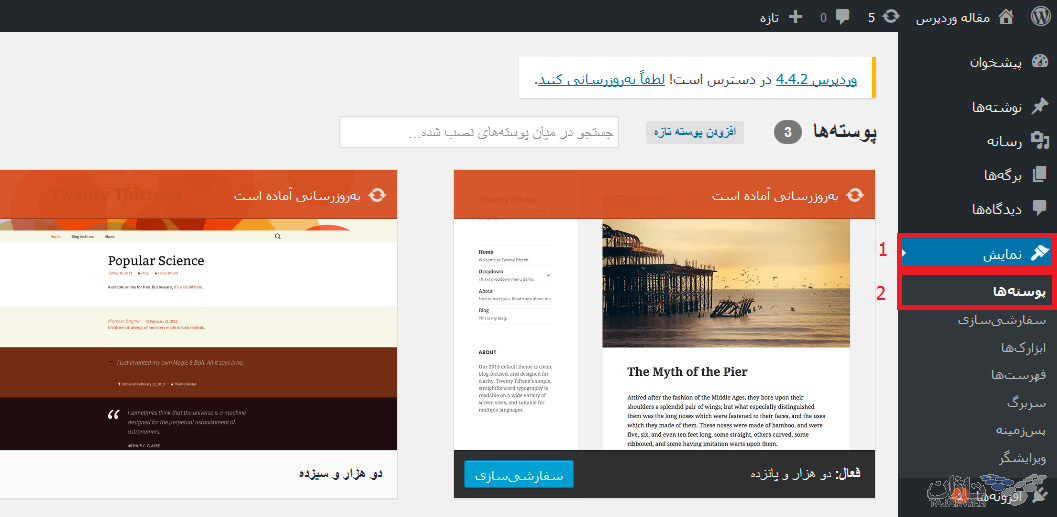
در این صفحه پوسته های پیشفرض را مشاهده خواهید کرد، اولین پوسته در حال حاضر در وبسایت استفاده شده است، که با کلیک روی گزینه سفارشی سازی امکان اعمال تغییرات و سفارشی سازی پوسته فراهم خواهد شد.
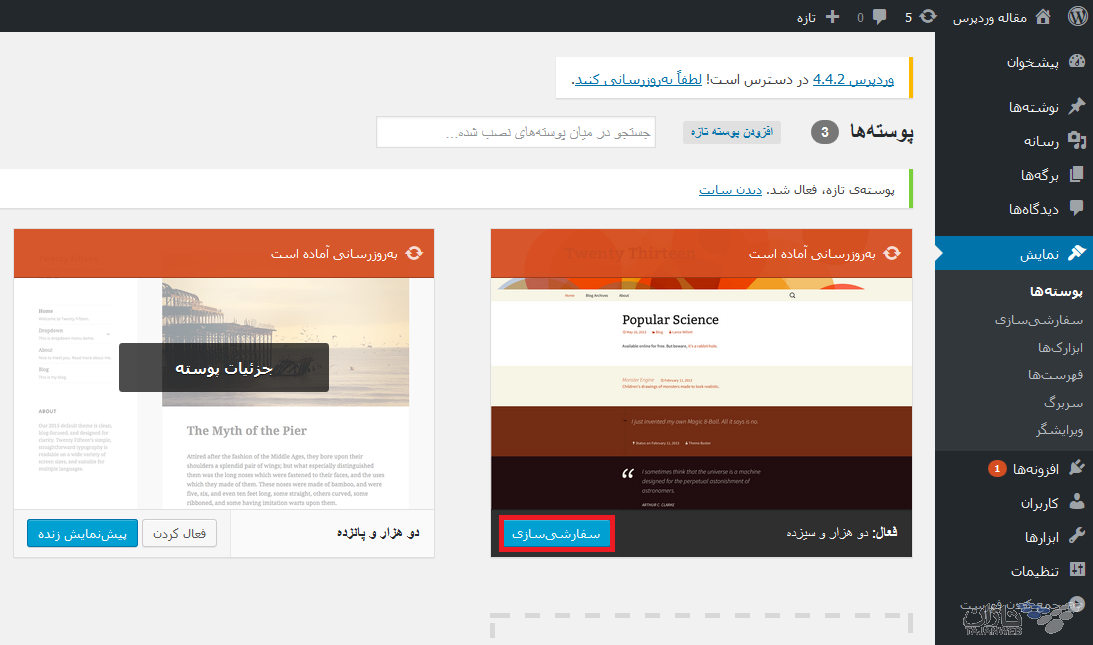
با کلیک روی گزینه سفارشی سازی با صفحه ای مانند زیر رو به رو خواهید شد، با کلیک روی گزینه تغییر بده امکان انتخاب پوسته ای دیگر جهت اعمال تغییرات فراهم خواهد شد.
از گزینه های موجود در بخش 2 امکان اعمال تغییرات دلخواه فراهم میباشد، پس از اعمال تغییرات، روی گزینه ذخیره و انتشار کلیک نمایید تا تغییرات اعمال شده ذخیره شده و قابل مشاهده باشد.
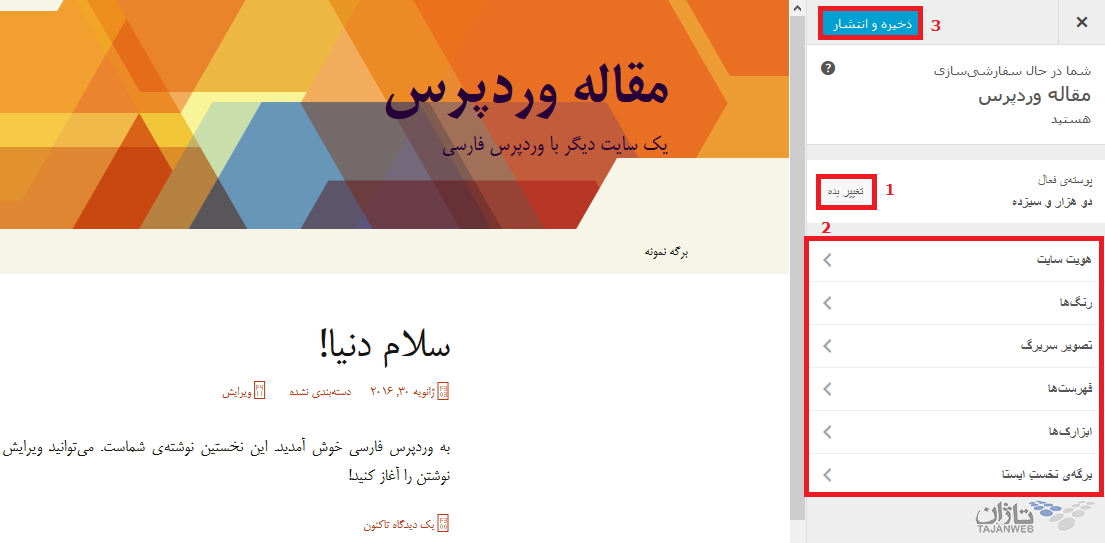
با برگشت به صفحه پوسته ها امکان مشاهده سایر پوسته های موجود فراهم میباشد، با کلیک روی هر یک از پوسته ها گزینه هایی در دسترس شما قرار خواهد گرفت.
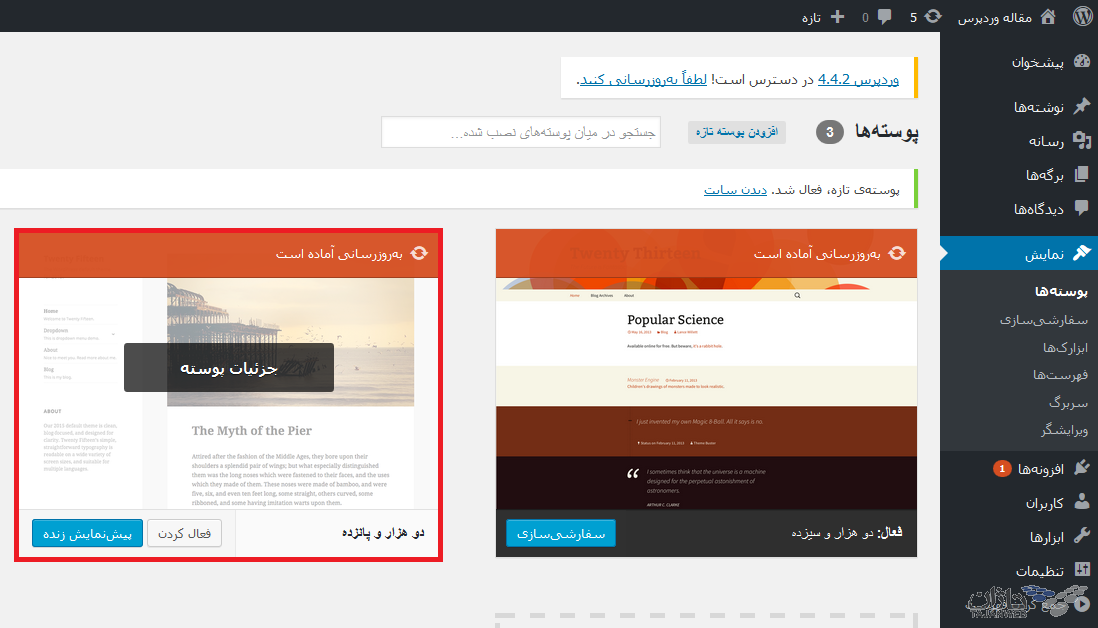
با کلیک روی پوسته ها با صفحه زیر مواجه خواهد شد:
1- فعال کردن: با کلیک روی این گزینه امکان فعال کردن و استفاده از این پوسته فراهم خواهد شد.
2- پیش نمایش زنده: با کلیک روی این گزینه، میتوانید پیش نمایشی از پوسته را مشاهده کرده و سپس در صورتی مورد تائید بودن، آن را فعال نمایید.
3- پاک کردن: با کلیک روی این گزینه امکان حذف کردن پوسته را خواهید داشت
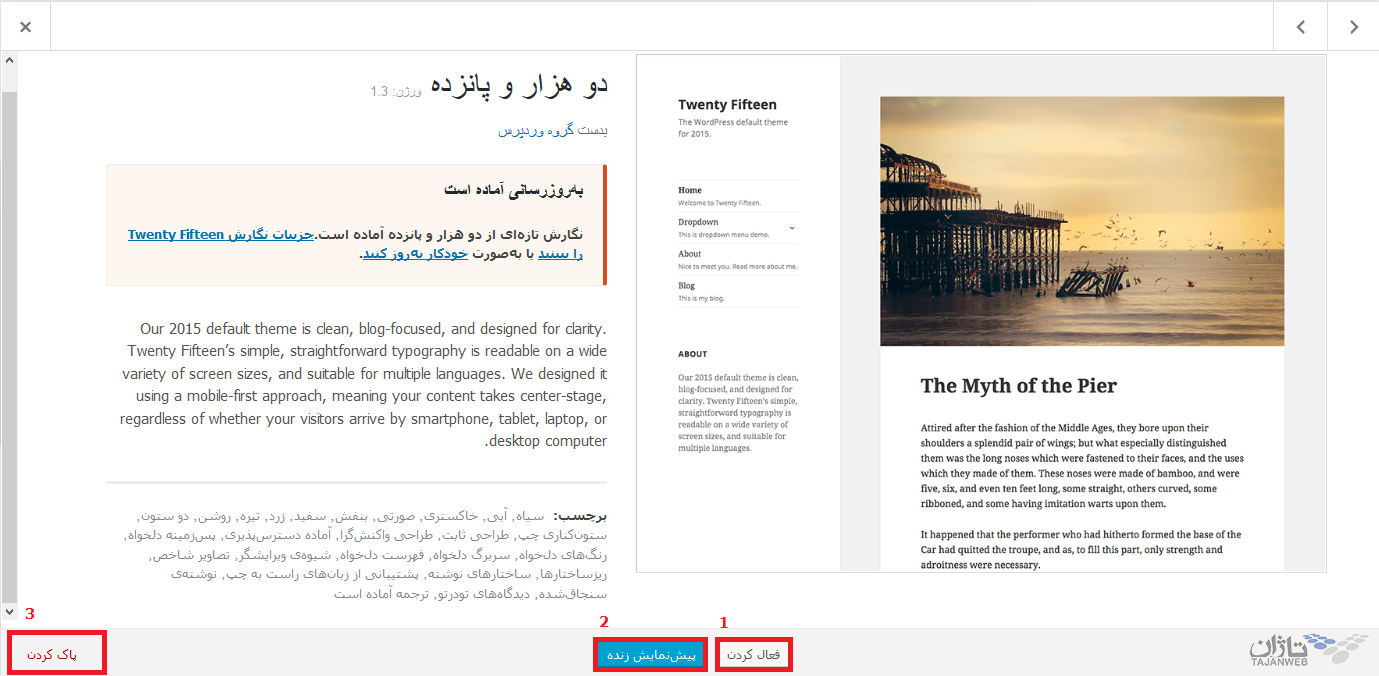
جهت افزودن پوسته جدید میتوانید در صفحه نمایش در قسمت بالای صفحه روی گزینه افزودن پوسته تازه کلیک نمایید و یا در پایین صفحه روی علامت + و افزودن پوسته تازه کلیک نمایید.
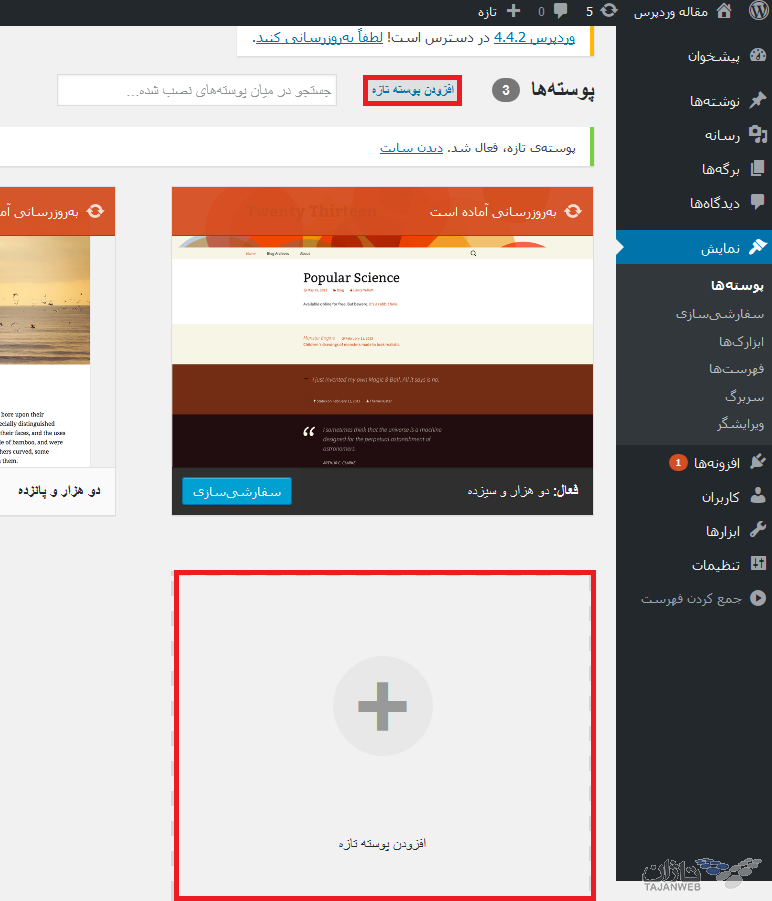
با کلیک روی هر یک از گزینه ها به صفحه زیر هدایت خواهید شد.
1-نصب: در این قسمت پوسته های پیشفرض جهت نصب وجود دارند، در هر کدام از پوسته با کلیک روی گزینه نصب میتوانید پوسته را نصب کرده تا به لیست پوسته ها اضافه شود و سپس جهت استفاده آن را فعال نمایید.
2-بارگذاری پوسته: چنانچه از قبل پوسته/ قالبی را دانلود کرده اید و حال قصد استفاده از آن را دارید، روی گزینه بارگذاری پوسته کلیک نمایید.
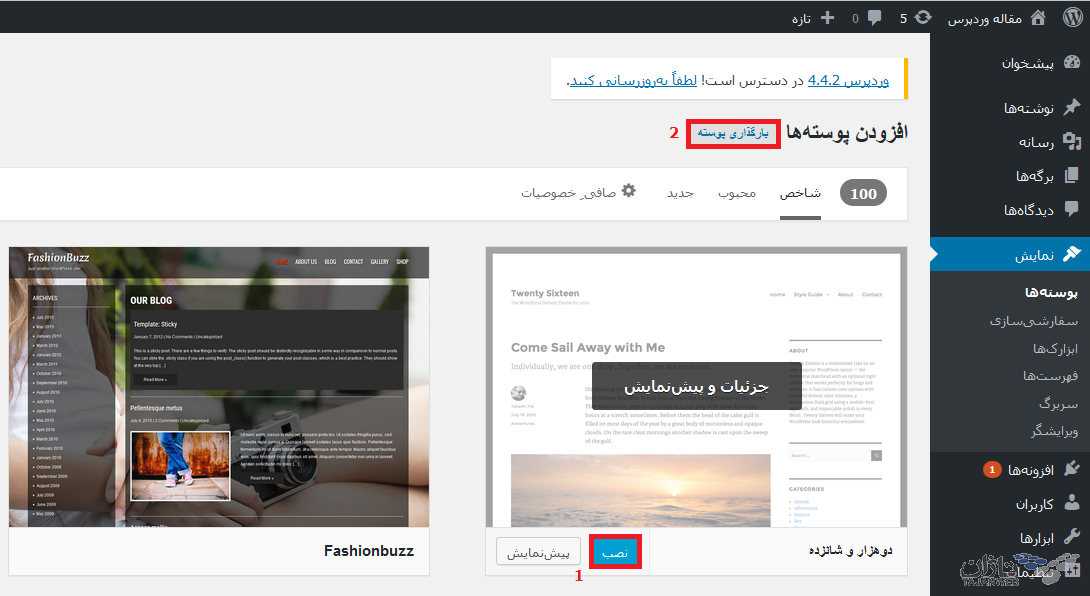
در این قسمت با کلیک روی گزینه Browseمسیر فایل را انتخاب نموده و سپس روی گزینه نصب کلیک نمایید تا پوسته مورد نظر نصب و سپس قابل استفاده باشد.